Få vist dashboards i Power BI-mobilappsene
Gælder for:
 |
 |
 |
 |
|---|---|---|---|
| i Telefon s | Ipads | Android-telefoner | Android-tablets |
Dashboards er en portal til din virksomheds livscyklus og processer. Et dashboard er en oversigt, et enkelt sted til at overvåge den aktuelle tilstand for virksomheden.
Opret dashboards i Power BI-tjeneste (https://powerbi.com)
Du opretter ikke dashboards i mobilappsene.
Hvis du vil se dashboards og rapporter på din mobilenhed, skal du oprette eller oprette forbindelse til dem i en webbrowser.
- Gå til Power BI-tjeneste (https://www.powerbi.com), og tilmeld dig en konto.
- Opret dine egne Power BI-dashboards og -rapporter, eller opret forbindelse til eksisterende Power BI-apps til en række forskellige tjenester, f.eks . Microsoft Dynamics CRM.
Her er et Power BI-dashboard i Power BI-tjeneste:
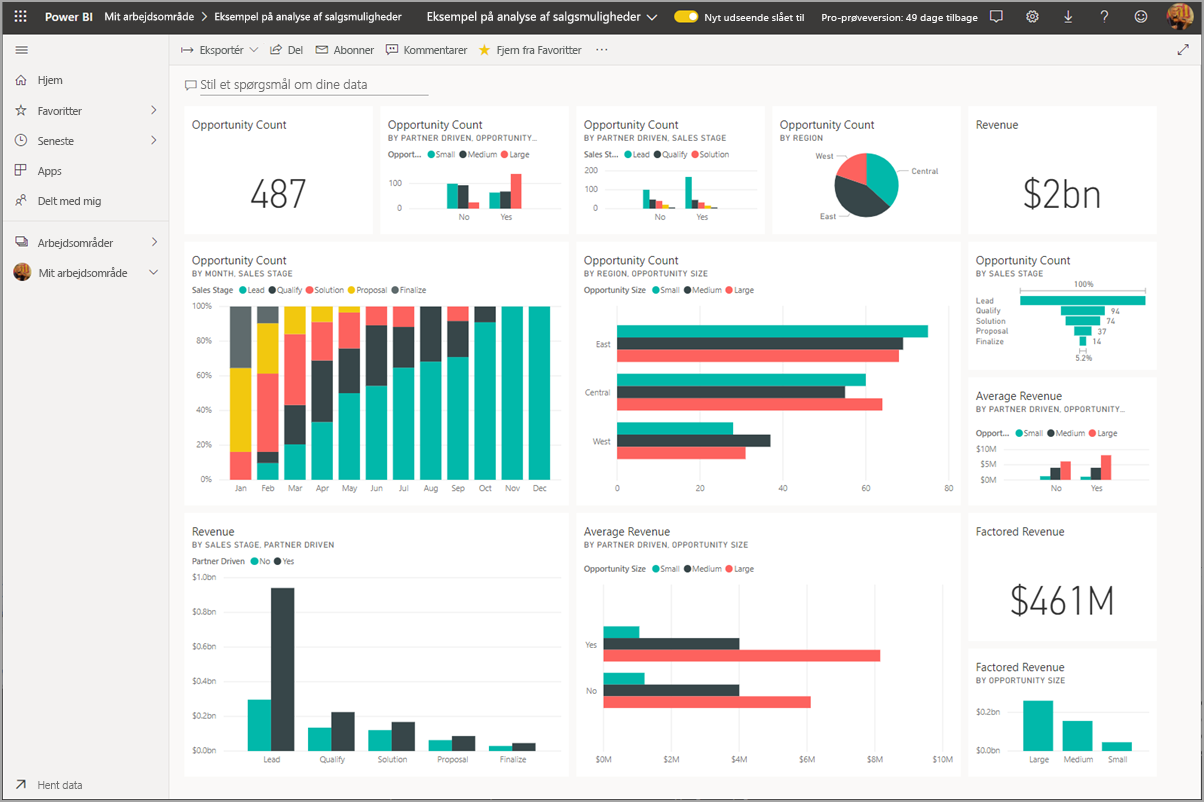
Få vist dashboards på din i Telefon
Åbn Power BI-appen på din i Telefon, og log på.
Har du brug for at downloade appen i Telefon fra Apple App Store?
Tryk på et dashboard for at åbne det.
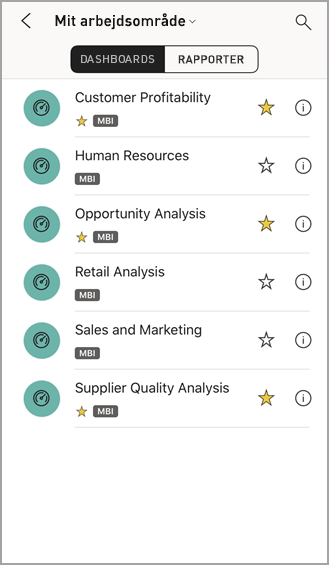
- De gule stjerner
 viser, hvilke dashboards der er favoritter.
viser, hvilke dashboards der er favoritter.
Power BI-dashboards ser som standard lidt anderledes ud på din i Telefon. Alle felterne ser ud til at have samme størrelse, og de er arrangeret fra top til bund.
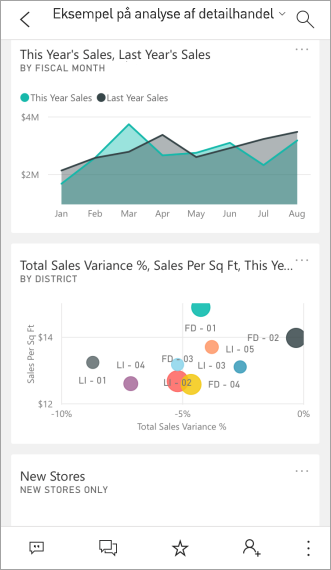
Tip
Hvis du ejer dashboardet, kan du i Power BI-tjeneste oprette en visning af dashboardet specielt til telefoner i stående format.
Du kan også bare dreje telefonen til siden for at få vist dashboardet i liggende format på din telefon.

- De gule stjerner
Stryg op og ned for at se alle felterne i dashboardet. Du kan:
- Tryk på et felt for at åbne det i fokustilstand og interagere med det.
- Tryk på stjernen
 for at gøre den til en favorit.
for at gøre den til en favorit. - Tryk på Inviter
 for at invitere en kollega til at få vist dit dashboard.
for at invitere en kollega til at få vist dit dashboard. - Synkroniser dashboardet med dit Apple Watch.
Hvis du vil vende tilbage til listen over dashboards, skal du trykke på pilen ud for dashboardtitlen og derefter trykke på Mit arbejdsområde.
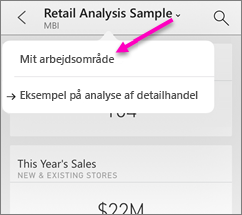
Få vist dashboards i liggende tilstand i din i Telefon
Du skal blot dreje telefonen til siden for at få vist dashboards i liggende format. Dashboardlayoutet ændres fra en række felter til en visning af hele dashboardet. Du kan se alle dashboardets felter på samme måde, som de er i Power BI-tjeneste.

Du kan bruge håndbevægelsen "knib" til at zoome ind og ud på forskellige områder af dashboardet og panorere for at navigere i det. Og du kan stadig trykke på et felt for at åbne feltet i fokustilstand og interagere med dine data.
Få vist dashboards på din iPad
Åbn Power BI-appen.
Har du brug for at downloade iPad-appen fra Apple App Store først?
Tryk på Dashboards øverst i appen.
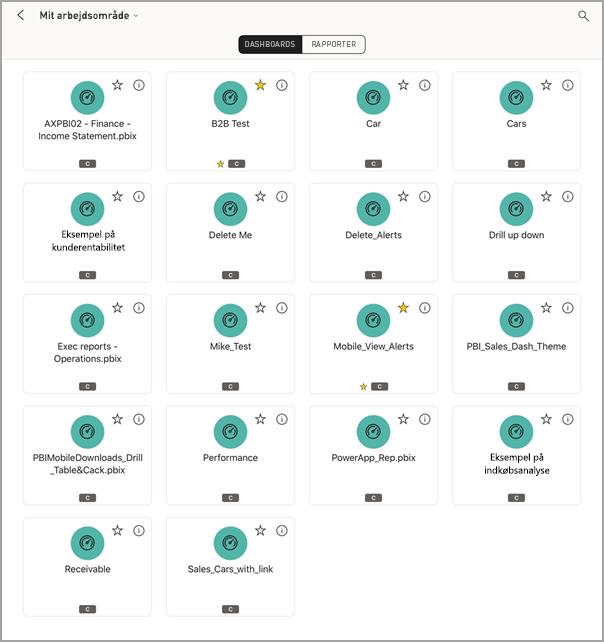
- De gule stjerner
 viser, hvilke dashboards der er favoritter.
viser, hvilke dashboards der er favoritter.
- De gule stjerner
Du kan dele et dashboard fra dit arbejdsområde. Tryk på ellipsen (...) i nederste højre hjørne af dashboardfeltet, og tryk på Inviter andre.
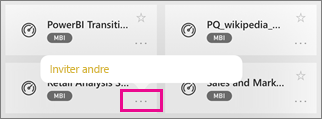
Du kan også trykke på et dashboard for at åbne det og se felterne i det pågældende dashboard. Når du er på dashboardet, kan du interagere med det:
- Tryk på et felt for at interagere med feltet.
- Åbn rapporterne bag felterne.
- Inviter andre til at få vist dashboardet.
- Anmærk og del et snapshot af et felt.
Hvis du vil gå tilbage til Mit arbejdsområde, skal du trykke på navnet på dashboardet i øverste venstre hjørne og derefter trykke på Mit arbejdsområde.

Få vist dashboards på din Android-telefon
Åbn Power BI-appen på din Android-telefon, og log på.
Har du brug for at downloade Android-appen først?
Tryk på et dashboard for at åbne det.

Gule stjerner
 viser, hvilke dashboards der er favoritter.
viser, hvilke dashboards der er favoritter.Power BI-dashboards ser lidt anderledes ud på din Android-telefon. Alle felterne vises med samme bredde, og de er arrangeret fra top til bund.

Hvis du ejer dashboardet, kan du i Power BI-tjeneste oprette en visning af dashboardet specielt til telefoner i stående format.
Når du er på dashboardet, kan du trykke på knappen Flere indstillinger (...) ud for navnet for at invitere en kollega, opdatere eller få oplysninger om dashboardet:
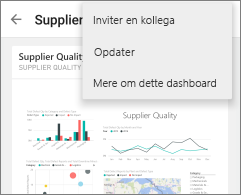
Stryg op og ned for at se alle felterne i dashboardet.
Hvis du vil gå tilbage til startsiden for dashboards, skal du trykke på navnet på dashboardet for at åbne brødkrummesporet og derefter trykke på Mit arbejdsområde.
Få vist dashboards på din Android-tablet
Åbn Power BI-appen på din Android-tablet, og log på.
Har du brug for at downloade Android-appen først?
Tryk på et dashboard for at åbne det.

- De gule stjerner
 viser, hvilke dashboards der er favoritter.
viser, hvilke dashboards der er favoritter.
- De gule stjerner
Når du er på dashboardet, kan du trykke på knappen Flere indstillinger (...) ud for navnet for at invitere en kollega, opdatere eller få oplysninger om dashboardet:
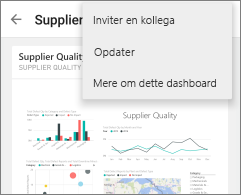
Stryg op og ned for at se alle felterne i dashboardet.
Du kan bruge håndbevægelsen "knib" til at zoome ind og ud på forskellige områder af dashboardet og panorere for at navigere i det. Og du kan stadig trykke på et felt for at åbne feltet i fokustilstand og interagere med dine data.
Hvis du vil gå tilbage til startsiden for dashboards, skal du trykke på dashboardnavnet for at åbne brødkrummesporet og derefter trykke på Mit arbejdsområde:
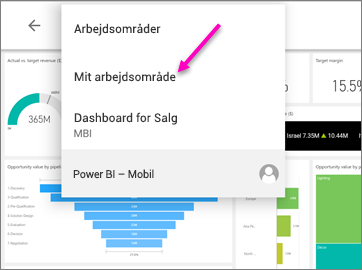
Du kan bruge håndbevægelsen "knib" til at zoome ind og ud på forskellige områder af dashboardet og panorere for at navigere i det. Og du kan stadig trykke på et felt for at åbne feltet i fokustilstand og interagere med dine data.
Opret en telefonvisning af et dashboard i Power BI-tjeneste
Hvis du ejer dashboardet, kan du i Power BI-tjeneste oprette en visning af dashboardet specielt til telefoner i stående format.

Læs mere om , hvordan du opretter en telefonvisning af et dashboard.
Relateret indhold
- Download Android-appen fra Google Play
- Kom i gang med Android-appen til Power BI
- Hvad er Power BI?
- Spørgsmål? Prøv at spørge Power BI-community'et